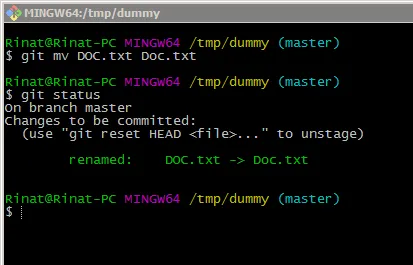我想在Windows系统上更改Git版本控制下的目录名称(更改目录名大小写):
$ git mv docs DOCS
Rename from 'docs' to 'DOCS/docs' failed. Should I try again? (y/n) n
fatal: renaming 'docs' failed: Permission denied
我也尝试了使用强制选项,但结果相同:
$ git mv --force docs DOCS
Rename from 'docs' to 'DOCS/docs' failed. Should I try again? (y/n) n
fatal: renaming 'docs' failed: Permission denied
由于某种原因,Git认为DOCS已经是一个现有的目录并且该目录应该移动到其中。我知道我可以使用临时目录名称重命名和提交,然后再将其重命名和修改提交到最终名称,但是难道没有一种方法可以告诉Git我不想移动到任何其他目录中吗?